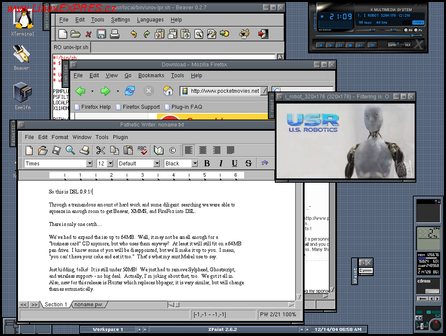Systémy s jadrom od Microsoftu sú cielené na hardvérové závislosti, ktoré si človek všimne väčšinou až vtedy, keď počítač, kedysi medzi najlepšími, sa dnes už stáva takmer úplne bezcenným, pretože Microsoft Windows Vista či XP naň proste nie je možné inštalovať. Podobá sa to na akúsi "tajnú dohodu", ktorou spoločnosť donucuje kupovať hardvér, hoci ten existujúci často so staršími operačnými systémami na poli základných operácií (pravdaže, okrem situácií, keď konvertujete tisícky CD do formátu MP3 a pod.) poskytuje prakticky úplne rovnaké využitie.
Ak nehráte náročné hry, pre prácu s internetom postačí aj PC s procesorom Pentium 150; to isté platí aj pre písanie článkov či prehrávanie hudby. Pokiaľ budete chcieť sprevádzkovať "vyšší systém" od Microsoftu na staršom počítači, je ešte cesta vyhľadať v manuáloch všelijaké prepínače pre setup.exe, ale ak nebudete mať šťastie, musíte spolu s ekológmi zosmutnieť. Počítač s procesorom 500 MHz prehrá dokonca už aj filmy, avšak vy ho budete musieť podarovať alebo vyhodiť. A ešte sa musíte pozrieť hlbšie do peňaženky a rozhodnúť sa nakúpiť najnovší hardvér, pretože operačný systém ako Windows 98 už nekúpite!
Nútené porušovanie licencie?
Sloboda pravdaže neznamená, že vždy používate iba Linux. Čo ak chcete starší Windows? Ten jednoducho už nekúpite a ste nútení ho používať ilegálne, ak vám ho pravda niekto nepodaruje. Toto samozrejme nie je seriózne (ani z jednej strany). Podobá sa to na situáciu, o ktorej som už niekde počul, ako niektorí výskumníci prišli na vodíkový pohon, ale nadnárodné ropné spoločnosti ich proste podplatili, pretože by prišli o obrovské peniaze. Spoločnosť MS chce predovšetkým, aby ste svoj starší počítač vyhodili a namiesto neho si kúpili nový. S údivom zistíte, že nepasujú ani pamäte, nielen procesor - ide o celý reťazec závislostí, ktorý vás núti sa mu podriadiť a odovzdať peniaze firmám aj napriek tomu, že v staručkom počítači je takmer všetko funkčné.
Ako využiť starší notebook?
Pre mnohých ľudí staršie veľké počítače nie sú tak zaujímavé ako staršie notebooky, ktoré si ľahko hocikde zoberú bez obáv, že by ich niekto ukradol - ono totiž cena takého staručkého notebooku (povedzme 2000 korún) v dnešnom svete v porovnaní s cenami v minulosti sa dá pri náhodnej strate ľahko kompenzovať ďalšou kúpou z ponúk inzerátov či firiem, ktoré sa na predaj starších notebookov zameriavajú.
Hoci Windows Millennium, ktoré ako prvé prichádza so všetkými ovládačmi (USB atď.), má tiež limit na procesor (nie nižší ako 150 MHz), setup.exe môžete spustiť s prepínačmi /np (setup.exe /np) a tento limit obísť. Čo však iné možno použiť okrem Linuxu, keď starší Windows proste nedostanete ani kúpiť a ani o nikom neviete, kto by vám ho podaroval? Počítač s 1 GHz procesorom, dnes už viac-menej tiež patriaci do múzea, však poskytuje plnohodnotné využitie aj pre prehrávanie filmov. Uveďme si teda niektoré tipy pri práci so staršími notebookmi - niektoré nemajú disketové mechaniky, alebo ich dostanete s poškodenými CDROM mechanikami - ako na nich inštalovať Linux?
Notebook bez siete, bez disketovej mechaniky, bez USB portu a s nefunkčným CDROM
Tu samozrejme nechceme povedať, že musí ísť o notebook s veľmi slabými parametrami, ale jeho súčasti môžu byť proste pokazené. Ak sa rozhodnete inštalovať Linux na takomto notebooku, máte niekoľko riešení:
-
Notebooky používajú 2,5" (IDE) disky, ktoré je možné vždy ľahko vybrať. Stačí k tomu malý šraubovák a vedomosť o tom, v ktorej časti notebooku sa disk nachádza.

Toshiba Satellite má v prednej časti plast, po ktorého uvoľnení disk iba vytiahneme von.
Disky potom stačí dať do USB šuflíka (kábel pre prepojenie kúpite takmer všade) a pripojiť do iného počítača ako bežný USB disk (musíte mať však USB šuflík, ale pozor, predáva sa viac druhov - nesmiete použiť šuflík pre SATA disky s IDE diskom, musíte mať USB šuflík pre IDE disky).

Pre malé IDE disky (2,5 palcov) existujú redukcie, ktoré použijete s každým šuflíkom pre USB 3,5 palcové disky. S takouto redukciou použijete maličký disk aj vo veľkom PC.
Takto skopírujete Linux (ZipSlack, loop súbor atď.) cez USB port iného PC na takýto disk, ak ste ho vybrali a dali do USB šuflíka. Disk je vhodné rozdeliť na dve časti - primárnu /dev/hda1 a logickú (môže byť aj FAT32) /dev/hda5, pričom do logickej časti môžete skopírovať aj obraz, ktorý vytvárajú utility ako SystemRescueCD, Norton Ghost (ktorý možno spustiť priamo z disku FAT/FAT32), ale môžete sa orientovať aj na ZipSlack.
- Notebooky používajú CDROM mechaniky, o ktorých často ani nevieme, že sú identické; maskovaním tohto faktu sú plasty, ktoré na nich vytvárajú dojem, že každá je iná. Ak sú CDROM mechaniky staršie, nedokážu čítať prepisovateľné CD/RW disky. Ak však máte poruke nejaký iný notebook, väčšinou bude vždy možné vybrať CDROM mechaniku. Na mechanikách stačí odmontovať plasty a CDROM z nich uvoľniť, potom umiestniť do notebooku a tak spustiť inštaláciu z CD.
-
Ak sa bojíte disk vyberať, alebo nemáte manuál a neviete, ako ho vybrať, potom je vhodné použiť DOS utility pre kopírovanie dát cez paralelný port (na jednom i druhom PC však musí byť nejaký systém DOS/Windows). Toto však nie je vhodné pre veľký objem dát (1 GB), ale pre systémy ako ZipSlack to postačí. Kedysi dávnejšie, keď sa väčšinou používal iba systém DOS, bol veľmi populárny Norton Commander (NC), z ktorého vychádza aj unixovský Midnight Commander.
NC si dnes stiahnete z internetu a ovláda sa veľmi podobne ako jeho unixovský brat Midnight Commander, ale má niečo navyše - ak stlačíte kláves F9, dostanete sa do menu a tu vyberiete LINK s možnosťou prepojiť dva počítače cez paralelný port (samozrejme, aj s káblom určeným k tomuto cieľu). Musíte mať na oboch počítačoch rovnaké verzie Norton Commanderu a jeden počítač navoliť ako Master a druhý ako Slave. Po spojení (Link) sa v jednom paneli objaví obsah druhého počítača ako ďalší disk.
Tohle vše umí, pokud se nepletu, také oblíbený český klon Norton Commandera - M602. Pozn. šéfred.
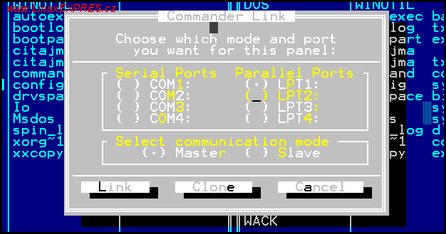
Norton Commander ponúka pre kopírovanie dát naozaj slušné možnosti aj v prípade, že kopírovanie bez CDROM či sieti sa zdá byť nemožné.
Ďalšou z takýchto utilít pre DOS je napríklad aj FileVan For DOS, ktorú vyhľadáte na nasledovnej stránke spolu s ďalšími utilitami pre spojenie dvoch PC cez paralelný port.
Notebook so sieťou a s funkčným USB portom, ale bez disketovej mechaniky a CDROM
Pokiaľ nemáte ako nabootovať, je to veľký problém. Treba sa však pozrieť, či je notebook schopný nabootovať z USB - pre zistenie tohto poslúži BIOS a voľba zariadení pre boot, kde by malo byť aj USB. Ak áno, ste za polovicou úspechu (použite RipLinux, pozri nižšie). Ak nie, disk bude zase lepšie fyzicky vybrať a zvoliť si loop či UMSDOS distribúciu, ktorú prekopírujete do USB šuflíka na disk ako je uvedené vyššie (a aj DOS systém pomocou príkazu sys c:); po vrátení malého 2,5" disku späť do notebooku sa môžete hrať s UMSDOS alebo loop distribúciami. Aj keď vo vašom prípade nie je možné bootovať cez USB, po úspešnom absolvovaní inštalácie Linuxu dáta budete môcť neskôr kopírovať cez USB už na samotnom notebooku veľmi ľahko (USB disky väčšinou pripojíte pomocou "mount /dev/sda1 /mnt", ale môže byť aj sda5 a pod.). Toto sa pravdaže rovnako týka aj sieti.
Notebook so sieťou, s funkčným USB portom, s disketovou mechanikou, ale bez CDROM
Tu sa v zásade najviac otvárajú možnosti. Bez CDROM totiž môžete nabootovať z diskety, aj z USB za podpory bootovateľnej diskety, ktorá potom načíta obsah USB disku a spustí ho (ako RUNT Linux, pozri nižšie). USB, hoci vo verzii 1.0, bude len na osoh. Tu je viac riešení.
Mnohé distribúcie i BSD systémy podporujú použitie inštalačnej bootovateľnej diskety, ktorú si sami urobíte (pomocou dd, rawrite.exe, ntrw.exe a pod.). OpenBSD má napríklad vo svojich archívoch súbor floppy42.fs, pomocou ktorého, ak nabootujete PC, pripojíte aj USB disky, pričom inštalácia zo siete (i z lokálnej) je samozrejmosťou. S FreeBSD musíte použiť obrazy diskiet z adresára Floppies (boot.flp). Môžete teda inštalovať cez sieť (lokálnu i cez internet), z USB disku (lebo bootovateľná disketa ho dokáže pripojiť) a aj z hard disku, kde si skopírujete dáta.
Prenos Linuxu z jedného PC na druhý
Toto je ďalší spôsob, ako dostať Linux na diskový oddiel aj bez potreby vytvárania Ext2/Ext3 oddielov na disku, kde chcete Linux preniesť. Terminologicky tu pod "prenesením" myslíme špeciálne zapísať na disk obraz - veľký súbor, ktorý dokážu vytvoriť utility pre zálohovanie diskových oddielov ako Partimage, Norton Ghost a pod. Tu je potrebné mať aspoň možnosť bootovať z diskety či CDROM, hoci dá sa to spraviť aj tak, že vyberiete malý 2,5" disk, dáte ho do USB šuflíka a prekopírujete obraz tak.
Dôležité je, aby obsah súboru /etc/fstab sa zhodoval s aktuálnym rozdelením disku, kde obraz plánujete umiestniť pomocou takýchto utilít (nie obyčajným kopírovaním). Pre zálohovanie obrazov diskov a diskových oddielov existuje v Linuxe niekoľko slobodných programov. Popri DOS riešeniach (Norton Ghost) sa Linux ukazuje najvhodnejší, pretože aplikácie ako SystemRescueCD sú zadarmo. Tieto stoja väčšinou na Partimage, ktorý umožňuje skopírovanie celého diskového oddielu (a pravdaže aj disku) do súboru, ktorý potom spätne "prenesiete" na akýkoľvek disk aj s predchádzajúcimi niekoľkomesačnými nastaveniami. Takýto obraz je najlepšie zapísať z iného diskového oddielu (napríklad z dev/hda5) na iný (/dev/hda1) tak, že ho najprv skopírujete v surovom stave na disk, ako je uvedené vyššie v tomto článku.
Medzi ďalšie utility tohto druhu patrí aj G4U - bootovateľný NetBSD systém, ktorý okrem ISO súboru je k dispozícii aj v disketovej podobe (nutné sú dve diskety). G4U podporuje kopírovanie (zapísanie) takéhoto obrazu aj cez sieť.
Ak je vám bližší Linux, použite G4L, čo je takmer to isté ako G4U, len s Linuxom. Tieto utility dokážu zálohovať i obnoviť, pravdaže okrem celého disku, aj diskové oddiely.
Vhodné distribúcie Linuxu pre starší počítač
Využitie Linuxu závisí od mnohých aspektov, najmä od hardvérových schopností staršieho notebooku. Ale heslovite si uvedieme aspoň niektoré systémy, z ktorých si určite vyberiete ten najvhodnejší:
Systémy loop, ktoré bootujú z oddielu DOS/Windows
Loop disk je veľký súbor na disku, z ktorého nabootujeme pomocou loadlin.exe z pevného disku s oddielom FAT/FAT32 (DOS/Windows 95/98/ME).
- Basic Linux
- Toto je Linux špecificky pripravený pre staršie systémy. Používa malé jadro a podporuje prezeranie webu, mailovanie, sieť a zbehne priamo aj z diskového oddielu DOS s minimálnymi požiadavkami 3 MB RAM a procesor 386. 2.8 MB zip súbor rozbalíme do adresára na disku C: a odtiaľ systém spustíme ako loop disk pomocou boot.bat.
- Peanut Linux, DragonLinux, LoopLinux, Phat Linux, Armed Linux...
- Tieto systémy sa stratili, hoci ich určite možno ešte niekde nájsť. Z Peanut Linux vyšiel celkom nový aLinux OS, Dragon Linux možno eště nájsť, s trochou snahy každý užívateľ, ak venuje hľadaniu istý čas, určite nájde to, čo potrebuje.
- RipLinux
- Tento podporuje aj vytvorenie USB bootovateľnej verzie pomocou skriptu mkusb.sh. Ak ho napálite na CD, potom ho možno skopírovať na pevný disk a spustiť odtiaľ na spôsob loop.
UMSDOS distribúcie
UMSDOS je špeciálny súborový systém, ktorý prekóduje súbory v dĺžke 8 znakov pre názov a 3 znaky pre prípony na dlhé linuxovské názvy. V systémoch DOS súbory UMSDOS vyzerajú, ako keby ich názvy vymysleli mimozemšťania - traceroute sa píše ako tracerou.{14. UMSDOS je iba pre systémy DOS/(staručký) Windows (FAT/FAT32) a používal sa kedysi veľmi dávno ako vnadidlo Linux vyskúšať často v prípadoch, kedy Linux postrádal väčšiu jednoduchosť.
- ZipSlack
- Systémové požiadavky sú naozaj najminimálnejšie - procesor 386, 16 MB RAM a asi 100 MB na disku so súborovým systémom FAT/FAT32.
- RUNT Linux
- Je veľmi jednoduchý a ľahko ho umiestniť aj na USB. Pomocou skriptu makeboot.sh urobíte USB flash disk bootovateľný (samozrejme skript nainštaluje RUNT na USB flash disk) a ak máte PC/notebook, v ktorom nie podpora pre USB bootovanie, aplikujte skript mkfloppy.sh pre vytvorenie bootovateľnej diskety, ale USB budete potrebovať tiež, z diskety RUNT iba nabootuje a potom sa presmeruje na USB flash disk. Adresár Linux v ZIP súbore však môžete rovno rozbaliť na disku C: v DOS (FAT/FAT32) a spustiť RUNT Linux tak (linux.bat).
- Monkey Linux
- Monkey Linux je maličká UMSDOS distribúcia s jadrom 2.0.30 and Libc5. Návod je v češtine a systém možno rozširovať.
- muLinux
- muLinux, popri všelijakých špecialitách, ponúka viac tipov využitia a jedným z nich je aj súborový systém UMSDOS. Užívateľ si stiahne buď samorozbaľovací súbor mu13r2.exe alebo aj samotný ZIP archív, ktorý potom rozbalí do adresára C:\Linux.
Minimalistické Live CD verzie
- Damn Small Linux
- Tento je oveľa modernejší (oproti maličkému ZipSlack) a je k dispozícii ako ISO súbor nie väčší než 50 MB; pre X Window sú minimálne požiadavky procesor 386 a 8 MB RAM. Popri tomto menšom existuje aj "väčší brat" - DSL-N. Damn Small podporuje aj inštaláciu cez sieť pomocou skriptu frugal_lite.sh a minimalistickej bootovateľnej diskety tomstrb.
- Puppy Linux (naše recenze)
- Tento tiež prichádza vo viacerých verziách; stojí na Slackware a podporuje aj USB riešenie.
- NimbleX
- Je vo viacerých verziách, ale ponúka aj možnosť vygenerovať si obsah CD podľa želania aj s uvítacím audiom a heslom.
DSL Linux bol pôvodne vytvorený ako experiment a jeho autori sľubujú, že sa nikdy neroztiahne na viac ako 50 MB.
Distribúcie hlavného prúdu
- Staršie verzie Red Hat
- Na horeuvedenej stránke sú verzie RH od 1.0 až po 9.0. Ak má notebook nefunkčnú CDROM mechaniku, možno vybrať z ktorejkoľvek verzie Red Hat podadresár /en/os/i386/images a stiahnuť bootovateľný 1.4 MB obraz (bootdisk.img), ktorý zapíšeme na disketu pomocou dd if=bootdisk.img of=/dev/fd0 a vo Windows XP pomocou príkazu ntrw.exe. Čím staršia verzia, tým väčšia rýchlosť na notebooku so slabým hardvérom, ale odporúčané sú najskôr verzie tak okolo čísla 7.
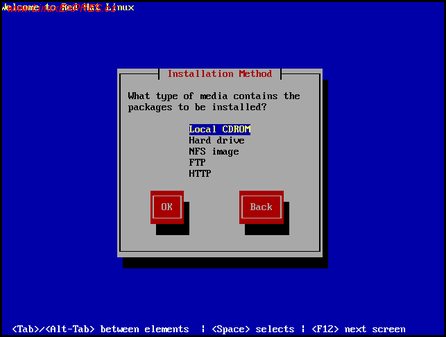
V priebehu inštalácie Red Hat máme možnosť aj z inštalačnej diskety vybrať súbory nielen z CDROM, ale i z nášho pevného disku. Pre čo najväčšiu jednoduchosť použite príkaz "linux text" v boot prompte.
Pri nefunkčnej CDROM mechanike súbory redhat.com z adresára /en/os/i386/ možno skopírovať na pevný disk vyššie uvedeným spôsobom s odporúčaním mať vytvorené dva diskové oddiely na disku, kde idete Linux inštalovať (miesto, odkiaľ sa bude inštalovať a kam sa bude inštalovať). Netreba hovoriť, že takisto možno použiť aj Debian Linux, Slackware či CentOS, ale to už je všetko na vašej fantázii.
Texty, audio, fantázia
Starý notebook využijete aj ako router, na písanie textov, prehrávanie audio a mnohé tipy tu uvedené poslúžia aj v prípade, že sa nejedná o notebook. Fantáziu však treba nejako zviditeľniť a snažiť sa, aby bola čím viac svetlejšia - tak nás totiž bude oslobodzovať.